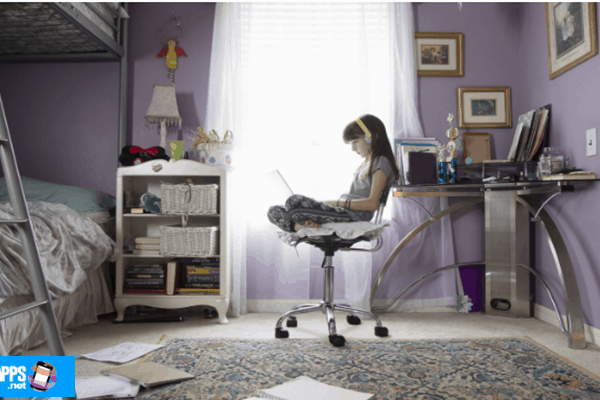voi Wi-Fi non funziona? Al giorno d’oggi ci sono diverse situazioni che possono causare il malfunzionamento del dispositivo o il mancato funzionamento del Wi-Fi, e risolverlo è facile come collegare di nuovo un modem o un router dopo che il tuo animale domestico lo ha scollegato accidentalmente.
Allo stesso modo, il ripristino del controller di rete del laptop può connetterti nuovamente al Wi-Fi, se la sostituzione dell’hardware non è nel tuo budget al momento o se hai bisogno di una soluzione più veloce per determinare il motivo per cui il tuo Wi-Fi non funziona.
Quindi, indipendentemente dal problema che si presenta con la tua attrezzatura Wi-Fi, è necessario che tu conosca la soluzione ai vari problemi che possono sorgere. Detto questo, qui ti mostreremo i guasti più frequenti per cui il tuo Wi-Fi non funziona, quindi puoi identificarlo e risolverlo da solo.

Problemi più comuni
Se quando torni a casa provi a connettere il tuo laptop o cellulare alla tua rete Wi-Fi domestica, e la rete ti nega l’accesso, sapendo che di solito si connette immediatamente, percepiresti un problema!
Per aiutarti a verificarlo, utilizza questa guida per individuare possibili problemi della rete Internet per scoprire perché non riesci a connetterti al Wi-Fi a casa e come risolverlo da solo.
Controlla prima questi problemi di rete WI-FI
- Il router potrebbe essere scollegato o l’alimentazione è stata interrotta: La tua soluzione è semplice come riavviarlo o ricollegarlo.
- Controlla se il tuo dispositivo sta tentando di connettersi a una rete Wi-Fi diversa: Sebbene di solito si connetta direttamente alla rete domestica, potresti provare a connetterti a una rete diversa. Quindi devi solo farlo connettere manualmente alla tua rete domestica e dimenticare l’altro.
- Se di recente hai apportato una modifica alla tua password Wi-Fi: Potrebbe essere necessario reinserire la nuova password sul dispositivo se non ha salvato automaticamente la password modificata.
- Conferma se altri siti Web o browser Internet funzionano: A volte alcuni siti Web o server non funzionano, per fare ciò controlla altri siti o utilizza altri browser Web per verificare se il tuo Wi-Fi non funziona o solo un sito specifico.
- Controlla se ti connetti solo avvicinando il tuo dispositivo: Se normalmente hai un segnale forte in stanze lontane da esso, ma all’improvviso non riesci a connetterti, puoi presumere che il tuo Wi-Fi non funzioni. Potresti avere un problema di segnale a lungo raggio, non un problema di connessione Wi-Fi.
Soluzioni ai problemi di connettività del dispositivo
La maggior parte dei laptop moderni ha un pulsante che accende e spegne il dispositivo sul computer come funzione di sicurezza. Per escludere che il tuo Wi-Fi non funzioni. Assicurati che sia acceso guardando qualsiasi pulsante o indicatore luminoso di stato. Di solito la luce sarà blu o verde quando abilitata.
Molte volte, il tuo laptop o telefono è in realtà la fonte del tuo problema di connessione. Questi vanno da problemi software a guasti della scheda di rete, quindi è una buona idea iniziare a risolvere i problemi dei dispositivi.
Su un computer Windows
Se in precedenza sei stato in grado di connettere il tuo dispositivo alla rete domestica, ma all’improvviso non riesci, è molto probabile che si tratti di un problema con il computer o del Wi-Fi che non funziona. Per rilevare l’errore, è necessario eseguire le seguenti operazioni.
Soluzione 1. Riavvia il tuo computer. Questa è una soluzione standard al problema e potrebbe essere la soluzione necessaria per riconnettersi al Wi-Fi.
Soluzione 2. Controlla la tua scheda di rete selezionandola nel Pannello di controllo in Connessioni di rete.
Soluzione 3. Assicurati che l’opzione di connessione wireless sia abilitata. A volte sorgono problemi di connessione perché l’adattatore di rete del computer non è abilitato.
Img s-1
Su un computer Mac
Mac Si consiglia di cercare la scheda del dispositivo nell’angolo in alto a destra dello schermo (accanto alle icone del suono e della batteria nel menu). Fare clic sull’opzione “Attiva WI-FI”. Se l’icona del menu non mostra nulla nella barra, seleziona l’icona Rete e quindi fai clic su Wi-Fi. Da lì, seleziona la casella “Mostra stato nella barra dei menu”.
Quindi, per verificare se l’adattatore wireless è abilitato su altri dispositivi, controlla le impostazioni per assicurarti che il dispositivo non sia in modalità aereo e che la connettività Wi-Fi sia attiva. Fai lo stesso sul tuo dispositivo mobile.
Soluzione 2. Aggiorna i driver per la tua scheda di rete accedendo a Gestione dispositivi, selezionando Schede di rete e quindi Aggiorna driver. Segui le istruzioni e, dopo aver riavviato il computer, verifica se riesci a connetterti nuovamente alla rete Wi-Fi.
Poiché un altro dei problemi dei computer potrebbe essere che il driver della scheda di rete non viene aggiornato. Questi driver del computer sono parti di software che indicano all’hardware del computer come funzionare.
Soluzione 3. Se non funziona, indagare su possibili problemi hardware o software. I problemi hardware sono rari, ma l’adattatore di rete su un computer o tablet meno recente potrebbe smettere improvvisamente di funzionare se si surriscalda.
Per risolvere i problemi hardware, puoi portare il tuo dispositivo in un’officina e vedere se possono aiutarti a sostituire qualsiasi hardware. A seconda dell’età del computer o di un altro dispositivo, potrebbe essere necessario acquistare una versione più recente.
Allo stesso modo, potrebbero sorgere problemi software se si dispone di un virus informatico, che potrebbe disabilitare o bloccare la possibilità di connettersi al Wi-Fi. Dovrai eseguire la scansione del tuo computer o dispositivo alla ricerca di virus e rimuoverli se trovati. Quindi riavvia il computer e prova a connetterti di nuovo.
Soluzione 4. Se dopo aver provato tutti i passaggi precedenti, la connessione Wi-Fi continua a non funzionare, il problema potrebbe essere correlato al danneggiamento dei file nel sistema operativo. Come ultima risorsa, per aiutarti a verificare la presenza di hardware difettoso, ti suggeriamo di cancellare tutto e reinstallare il sistema operativo.
Soluzioni per problemi di rete Wi-Fi
I problemi di rete wireless vanno dalla saturazione di uno specifico canale del router alla sua configurazione che influisce sulla sua connessione. Se hai provato a risolvere potenziali problemi del dispositivo e il tuo Wi-Fi continua a non funzionare, probabilmente hai un problema di rete. In tal caso, qui ti mostreremo come risolverlo su Windows e Mac di seguito:
Su un computer con sistema operativo Windows
Puoi confermare che si tratta della tua rete e non del tuo dispositivo provando a connetterti ad altri dispositivi intelligenti. Se questo non risolve i tuoi problemi di rete, prova quanto segue.
Soluzione 1. Riavvia il computer, il tuo provider di servizi Internet ti dirà di scollegare il modem e quindi ricollegarlo. Se non funziona, scollega il router, attendi un minuto, quindi collegalo ripetutamente, il riavvio del modem o del router ripristinerà la rete e il problema scomparirà magicamente.
Soluzione 2. Controlla le impostazioni della tua rete wireless. Oggi molti router utilizzano la tecnologia dual-band per espandere la portata e le velocità del Wi-Fi. Ciò significa che consente la comunicazione su canali a 2,4 GHz o canali a 5 GHz.
Tuttavia, le impostazioni del router potrebbero essere cambiate a tua insaputa e richiederanno che il tuo dispositivo utilizzi un canale specifico. A volte questi canali vengono visualizzati come reti Wi-Fi separate sul dispositivo.
Il tuo telefono o laptop potrebbe tentare di connettersi a un canale specifico che sembra disponibile, ma al momento non è la connessione di rete richiesta dal router. Verifica quale canale stai utilizzando accedendo alla suddetta interfaccia web.
Una volta scoperto se il tuo router è impostato su un canale specifico, puoi anche reimpostare quale canale utilizzerà. Il ripristino del canale può risolvere i problemi di connessione causati da un canale Wi-Fi saturo.
La maggior parte dei router a 2,4 GHz viene fornita con un canale predefinito di 6, ma è possibile modificare il canale accedendo al pannello di controllo del router utilizzando l’indirizzo IP del router.
Soluzione 3. Ripristina la rete utilizzando il tuo laptop. In Windows, vai su “Impostazioni”, quindi “Rete e Internet”, quindi “Stato” e fai clic su “Ripristina rete”.
Su un computer con sistema operativo Mac
Apple consiglia di controllare prima le impostazioni TCP / IP nel pannello di rete “Preferenze di Sistema”. Lì, fai clic sul pulsante “Rinnova connessione DHCP”. Successivamente, seleziona Wi-Fi e vedrai le tue “Reti preferite” dove controllerai che la configurazione sia corretta. Altre soluzioni sono le seguenti:
Soluzione 1. Fai clic su OK e vai alle password di rete memorizzate utilizzando “Keychain Access Utility”. Lì, elimina le password di rete memorizzate e riavvia il computer.
Soluzione 2. Verifica che l’SSID della tua scheda di rete wireless sia disponibile e qual è il suo stato. Se la scheda di rete indica “Non connesso”, fai clic su “Connetti”.
Da un altro punto di vista, possono accadere due cose. Se non è possibile connettersi alla rete, potrebbe essere necessario eseguire il debug della configurazione della rete wireless o in effetti potrebbe essere visualizzato “Acquisizione dell’indirizzo di rete” o “Autenticazione”. In tal caso, potrebbe essere necessario fare clic su “Diagnostica” per risolvere un problema relativo all’indirizzo IP.
Problemi con il provider di servizi Internet
È possibile che uno dei motivi per cui il tuo Wi-Fi non funziona sia perché la tua connessione è bloccata, questo accade a causa di uno dei seguenti problemi che possono essere risolti solo dal tuo provider di servizi Internet:
- Non hai pagato il conto.
- Stavi trasmettendo o archiviando illegalmente tipi specifici di informazioni.
- C’è un problema di rete correlato a condizioni meteorologiche o disastri.
Come fai a sapere se hai problemi con il provider di servizi Internet?
- La prima cosa che puoi fare è visitare il sito del servizio clienti del tuo ISP per verificare se le interruzioni locali stanno influenzando la tua connessione.
- Se non ci sono interruzioni locali e il tuo Wi-Fi continua a non funzionare, chiama il tuo provider Internet. Bene, potrebbe informarti di interruzioni che non sono state ancora aggiornate online. Possono anche informarti se non riesci a connetterti perché hai pagamenti in ritardo o perché hanno rilevato dati illegali sulla tua rete.
Un altro problema che potresti riscontrare in relazione al tuo provider è la limitazione del servizio. Questo può influire seriamente su di te e il tuo Wi-Fi non funziona, per questo ti invitiamo a eseguire un test di velocità Internet standard e quindi un test di velocità VPN durante diverse attività online e in diversi momenti della giornata.
Quindi puoi confrontare le velocità e vedere se il tuo provider Internet sta accelerando la tua connessione o rallentandola in caso contrario.
Come risolvere i problemi del tuo provider?
Alcuni problemi relativi al provider sono al di fuori del tuo controllo. Ad esempio, potrebbe essere necessario attendere il passaggio dei problemi meteorologici che hanno scollegato i cavi.
- Tuttavia, se i ritardi nei pagamenti ti hanno causato la disconnessione, parla con il tuo provider del pagamento per ripristinare il tuo servizio Internet.
- Se lo streaming di contenuti illegali ha portato al tuo servizio, paga le relative sanzioni e parla con il tuo provider su come ripristinare il servizio.
Se noti che il tuo provider sembra limitare la tua Internet in modo ingiusto e noti che il tuo Wi-Fi non funziona a causa di quella situazione, informa il tuo superiore chiamandolo o inviandogli un’e-mail e persino visitare un negozio autorizzato con il dati del tuo test di velocità nella mano.
Tenendo sempre presente che alcuni piani Internet hanno termini e condizioni che consentono la limitazione di Internet, quindi potresti non essere in grado di risolvere il problema i problemi connessione lenta a causa della limitazione.
Potrebbero interessarti anche: Canali WiFi Cosa sono, a cosa servono e in che modo influenzano la mia rete?